|
在Word文档中制作表格,一张表格需要在多页中跨页显示,设置标题行重复显示很有必要,试问Word中能设置表格标题行重复显示吗?就像Excel里的效果一样。答案是肯定的。我们以Word2007为例,介绍一下在word中设置标题行重复显示的步骤: 1、首先打开Word2007,在需要设置的Word表格中选中标题行(注意必须是表格的第一行)。在“表格工具”功能区切换到“布局”选项卡,然后在“表”分组中单击“属性”按钮,如图所示: 2、在打开的“表格属性”对话框中,选择“行”选项卡。选中“在各页顶端以标题行形式重复出现”复选框,并单击“确定”按钮即可,如图所示: 另外,用户也可以在“布局”选项卡的“数据”分组中单击“重复标题行”按钮来设置跨页表格标题行重复显示,效果是同样的,如图所示:
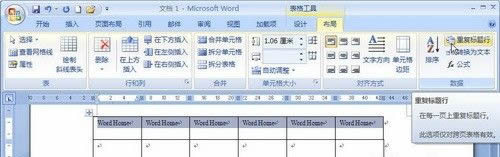 |